Hamid
مدیريت كل سایت


پست: 5509
عضو شده در: 31 اردیبهشت 1384
محل سکونت: -::ساوه::-

امتياز: 47882
|
|
عنوان: آموزش هماهنگ کردن Ulead Media Studio با و� |
 
|
|
سلام؛
اگر به ويستا مهاجرت(!) کرده باشيد و از کساني باشيد که با استفاده از نرمافزار Ulead Media Studio نسخههاي 7 يا 8 کارهاي ميکس و مونتاژ خود را انجام ميدهند، احتمالاً متوجه شدهايد که اين نرمافزار با ويستا مشکل دارد.
بله، اين مشکل در اوائل ارائه ويستا، در مورد خيلي از نرمافزارها پيش آمد، اما آنها خيلي سريع خود را با محيط شفاف (Aero) ويستا هماهنگ کردند. اما همانطور که در جريانيد، شرکت يوليد، از ارائه نسخههاي بعدي Media Studio منصرف شد و وقت و هزينه خود را روي Video Studio گذاشت.
اما مهم نيست، اين مشکل با دو تغيير کوچک رفع ميشود.
تنظيماتي که در ادامه ميآورم براي نسخه 7 و 8 نرمافزار Ulead Media Studio يکسان است، بنابراين، فرقي ندارد... من تنظيمات را روي نسخه 8 انجام ميدهم.
مشکل اصلي با حالت گرافيکي جديد ويستاست. پس اولين کار اين است که اين حالت را غيرفعال کنيد.
براي اين کار:
1- روي دسکتاپ کليک راست کنيد و گزينه Personalize را انتخاب کنيد:
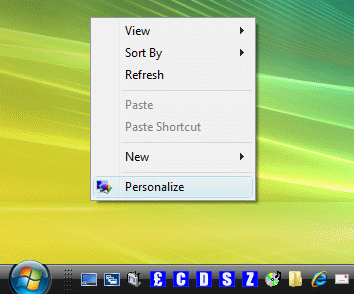
2- در پنجره باز شده، روي theme کليک کنيد:
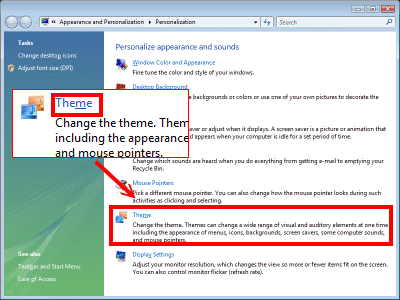
3- در پنجرهاي که باز ميشود، بايد تم Windows Classic را انتخاب کنيد.
قبل از اين کار، اگر تم فعلي خود را (شامل بکگراند و تنظيمات ديگر) دوست داريد و نميخواهيد از دست بدهيد، از آن يک Save As بگيريد تا بعد از کار با يوليد، بتوانيد به تم خودتان برگرديد.
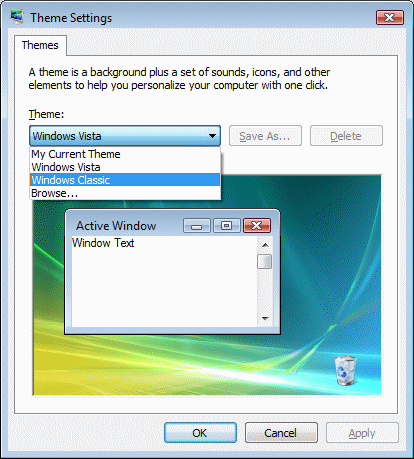
خواهيد ديد که محيط ويندوز به محيط ويندوز ME يا 98 بر ميگردد:
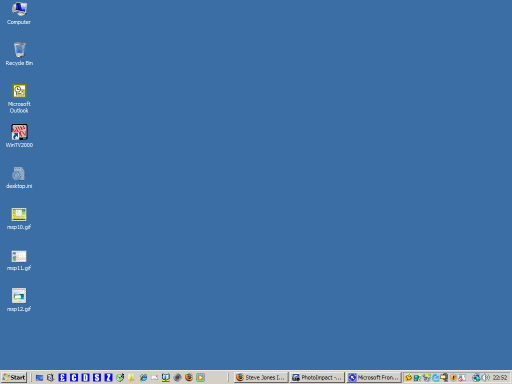
بله، براي استفاده از Media Studio بايد هميشه اين تغيير را اعمال کنيد و بعد از انجام کار خود، دوباره به محيط زيباي ويستا برگرديد.
پس يک پيشنهاد هم ميشود داد: اگر کارتان با اين نرمافزار زياد است، ميتوانيد يک User مخصوص اين کار بسازيد و اين تنظيمات را براي هميشه در آن يوزر انجام دهيد، هر وقت که با اين نرمافزار کار داشتيد، ميتوانيد به آن دسکتاپ سوئيچ کنيد. در اين حالت نيازي نيست هر بار محيط ويستايتان را به هم بزنيد و دوباره به حالت قبلي برگرديد...
5- حالا ميتوانيد Media Studio را نصب کنيد. (البته اگر قبلاً نصب کردهايد، مهم نيست، مرحله نصب را نخوانيد)
اگر براي نصب چنين پيغامي داد، گزينه مشخص شده را انتخاب کنيد:
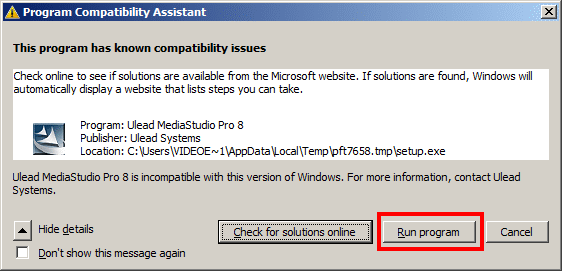
6- بعد از نصب، بايد يک تنظيم ديگر انجام دهيد تا نرمافزارهاي مجموعه Media Studio بدون هيچ مشکلي اجرا شوند.
روي آيکون نرمافزار Video Editor 8.0 کليکراست کنيد و Properties را انتخاب کنيد:
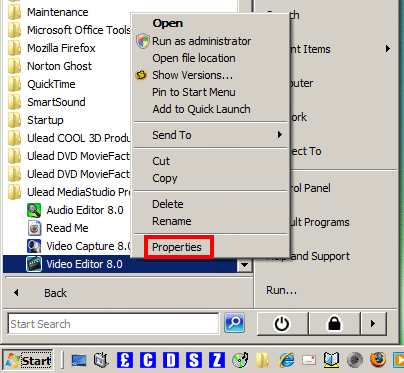
7- به تب Compatibility برويد و از بخش Compatibility Mode چکباکس کنار گزينه Run this program in compatibility mode for را فعال کنيد و گزينه Windows XP (Service Pack 2 را انتخاب کنيد:
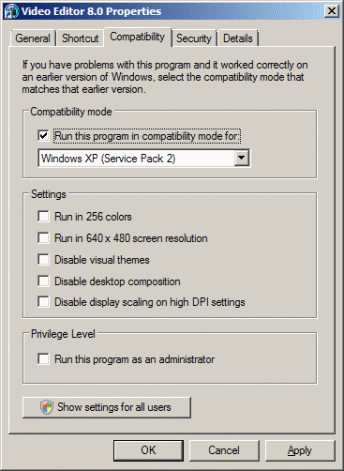
در نهايت روي OK کليک کنيد.
8- همين! Video Editor را اجرا کنيد و لذت ببريد 
احتمالاً قبل از اجرا، با اين پيغام مواجه ميشويد که بايد طبق تصوير عمل کنيد:
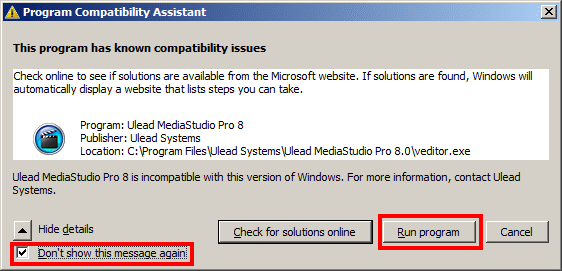
9- اين هم محيط نرمافزار:
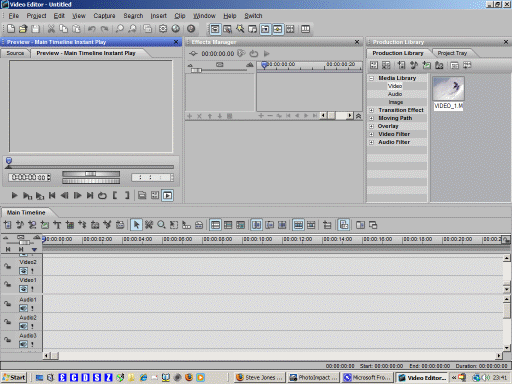
از اين پس ديگر نيازي به تنظيم دوم نيست، فقط بايد تم ويندوز را تغيير دهيد و وارد محيط نرمافزار شويد. 
موفق باشيد؛
حميد رضا نيرومند
منبع انگليسي: انجمنهاي سايت Ulead.com |
|
